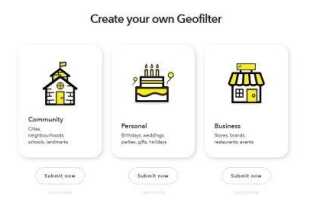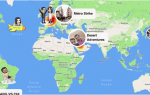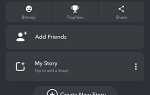Snapchat усердно работает, чтобы добавить новые функции и больше причин для его использования. Как будто фотографировать каждый аспект вашей повседневной жизни, а затем чего-то необычного или даже отдаленно интересного, что происходит, недостаточно. Геофильтры — это еще один способ поделиться информацией в социальной сети, включая ваше местоположение.
Геофильтры — это анимационные наложения, которые вы можете добавить к своим изображениям. Они доступны только в определенных областях, отсюда и географическая часть названия. Например, если вы проходите мимо кафе, в котором был создан собственный геофильтр для Snapchat, и вы делаете селфи с вами и своим маккиато, возможно, вы можете добавить оверлей к вашему изображению.
Геофильтры также ограничены по времени, чтобы добавить немного эксклюзивности. Вы действительно должны быть в курсе, чтобы собрать некоторые из них!

Как использовать геофильтры в Snapchat
Использование геофильтров в Snapchat довольно просто. Вам необходимо включить службы определения местоположения, чтобы использовать их. Давайте проверим это, прежде чем мы начнем использовать геофильтры.
На Android:
- Откройте Настройки на вашем телефоне.
- Выберите Приложения, а затем Snapchat.
- Выберите «Разрешения» и включите «Местоположение».
На iOS:
- Откройте Настройки на вашем iDevice.
- Прокрутите вниз до Snapchat и выберите его.
- Выберите «Расположение» и измените настройку на «При использовании приложения».
Имейте в виду, что, включив местоположение, вы можете сообщить о своем местонахождении другим пользователям Snapchat при использовании приложения. Это может включать Snap Maps.
Теперь доступ к геофильтрам.
- Откройте приложение и сделайте снимок или видео.
- Войдите в режим редактирования для этого изображения и проведите вправо, чтобы получить доступ к геофильтрам.
- Выберите фильтр, который вы хотите добавить.
Иногда вы можете добавить несколько геофильтров, для этого выберите и удерживайте фильтр, чтобы добавить его.
Геофильтры, доступные в Snapchat, будут отличаться в зависимости от того, где вы можете быть в данный момент. Если вы находитесь в большом городе, вероятно, вам будет из чего выбирать. Если вы находитесь в более отдаленном районе, у вас может быть только несколько человек или их нет.
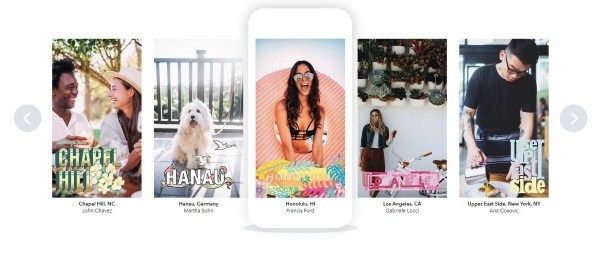
Как создать свои собственные геофильтры в Snapchat
Если вам не нравятся геофильтры, которые вы видите в Snapchat, вы можете сделать свои собственные. Как частные лица, так и компании могут создавать свои собственные фильтры и выпускать их на платформу для использования людьми. Если вы креативный тип или хотите что-то продвигать, вы можете.
Плюс в том, что процесс создания очень прост. Недостатком является то, что вы должны заплатить, чтобы выпустить их на Snapchat. В настоящее время цена составляет около 5,99 долл. США за 20 000 кв. Футов диапазона, но это увеличивается для больших площадей и для более длительных временных масштабов.
Вот как можно создать геофильтр.
- Войдите в Snapchat, как обычно.
- Выберите значок призрака в левом верхнем углу.
- Выберите значок настроек Cog в правом верхнем углу следующего экрана.
- Выберите Geofilters по требованию.
- Следуйте указаниям мастера, если вы впервые его используете. В противном случае коснитесь значка телефона в правом верхнем углу экрана.
- Выберите событие или событие на следующем экране.
- Выберите подходящий шаблон и измените его в соответствии с вашими потребностями, используя инструменты на экране.
- Выберите зеленую галочку, как только ваш геофильтр будет закончен.
Вы также можете использовать веб-сайт Snapchat для создания геофильтра или использовать графический редактор и загрузить изображение для утверждения.
После того, как вы нажмете эту зеленую галочку, вы попадете на страницу Расскажите нам о своей странице Geofilter. Здесь вам необходимо предоставить некоторые данные о вашем геофильтре.
- Дайте ему имя и при необходимости измените тип фильтра.
- Добавьте дату и время начала и окончания.
- Задайте местоположение и диапазон для отображения геофильтра. По умолчанию это 20 000 квадратных футов, но вы можете расширить его, если хотите.
- Выберите Продолжить, как только вы будете довольны местоположением.
- Выберите Okay, когда Отправить на проверку? появляется всплывающее окно.
- Ждите одобрения. Это может занять от часа до нескольких дней.
- Оплатите геофильтр после подтверждения.
После оплаты и подтверждения покупки геофильтр начнет действовать в установленную вами дату и время. Пользователи Snapchat в пределах вашего диапазона влияния смогут использовать ваш геофильтр на своих снимках, пока он активен. Вы можете проверить, сколько раз люди использовали его в Моих геофильтрах.
Использование геофильтров в Snapchat — это еще один способ взаимодействия с окружающим миром, а также возможность для компаний рекламировать события и рекламные акции. Фильтры — очень популярный аспект социальной сети, поэтому геофильтры, вероятно, действительно очень популярны!